钉钉是当前多数公司都在使用的一款办公、交友等综合性软件平台,大家可以通过这样软件进行友好的办公,比如平时的上下班打卡以及领导发布通告或者是资料的传输等,同样在钉钉上都是可以进行操作的,而钉钉可以使用手机版和电脑版,大家在使用的过程中,常常会分享一些重要或者常用的文件给员工,而员工想要将这些文件进行收藏起来,那么怎么收藏呢,下方是关于如何使用电脑版钉钉收藏文件的具体操作方法,如果你需要的情况下可以看看方法教程,希望对大家有所帮助。

1.首先,我们需要找到自己想要进行收藏的文件,如图所示。

2.将该文件进行右键点击一下,即可出现一个菜单选项,将其中的【收藏】选项进行点击。

3.这时即可打开一个收藏的窗口,在该窗口中,我们可以为收藏的文件添加一个标签,方便我们对该文件进行管理,添加好标签之后,点击确定。

4.添加收藏之后的文件右上角的位置有一个橙色的标记,如图所示。

5.如果你想要查看收藏的文件,那么点击左下角的【更多】选项,将【收藏】按钮进行点击。

6.这时即可在收藏的页面中,找到自己添加的标签,即可查看收藏的文件,如图所示。

以上就是关于如何使用电脑版钉钉收藏和查看文件的具体操作方法,我们可以将钉钉中分享的重要文件进行添加到收藏页面中,当你想要查看的时候,即可在收藏的文件页面中进行查看,且这样可以更好的保护该文件丢失的情况,感兴趣的话可以操作试试。
 光驱故障与解决办法:我的光驱为什么无
光驱故障与解决办法:我的光驱为什么无
电脑光驱虽然在如今的数字化时代逐渐被USB闪存和云存储所取代......
 win7纯净版系统解决开机提示计算机中丢失
win7纯净版系统解决开机提示计算机中丢失
一般操作Windows系统电脑在使用久了之后,难免会出现很多问题......
 外设连接无反应的故障排除:我的外设为
外设连接无反应的故障排除:我的外设为
外设连接无反应的情况时常困扰着电脑用户。无论是鼠标、键盘......
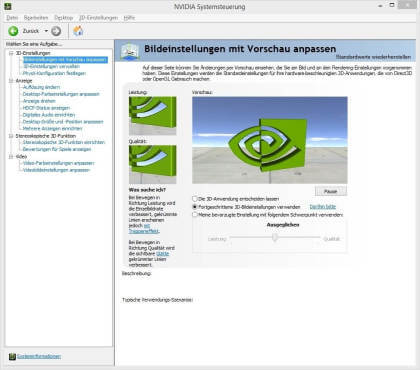 vidia GeForce下载-Windows10图形驱动程序
vidia GeForce下载-Windows10图形驱动程序
该下载将在Windows 10下为GeForce显卡安装最新的Nvidia驱动程序,从......
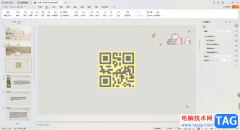 WPS PPT中插入二维码的方法
WPS PPT中插入二维码的方法
在WPS中进行PPT演示文稿的制作是十分方便的,其中提供的功能也......
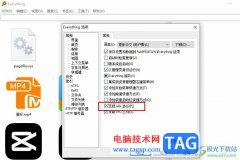
很多小伙伴在使用电脑的过程中经常会需要再电脑中搜索各类文档,为了提升搜索速度,我们可以选择使用Everything软件,在这款软件中,我们可以直接输入文件名,然后就能快速找到目标文件...
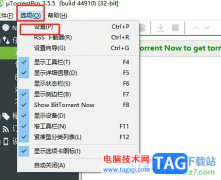
utorrent作为一款迷你的bt下载工具,虽然它只有几m的内存大小,但是有着强大的功能,不仅支持多任务下载,还支持磁力链接带宽限制等功能,让用户可以在同一时间内获取到需要的文件来使用...
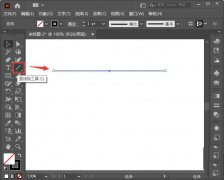
淘宝春季促销标签怎么设计呢,话说不少用户都在咨询这个问题呢?下面就来小编这里看下ai设计促销横幅的技巧步骤吧,需要的朋友可以参考下哦。...
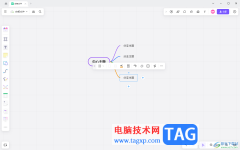
pixso不仅可以进行原型的创建设计,也可以在pixso中进行思维导图的编辑操作,制作思维导图可以让我们对需要的内容进行直观的阅读和查看,而在pixso中进行思维导图的创建十分的简单且方便,...

万彩办公大师是一款功能十分全面的办公软件,你可以在该软件中进行各种文档的格式转换以及PDF分割,还有一些图片处理工具集,OCR识别工具集以及屏幕录制工具集等功能选项,这款软件包含...

相信大家对腾讯视频是很熟悉的,这款视频软件给用户带来了丰富的视频资源,让用户能够在空闲时间内播放视频来是释放压力,总之腾讯视频受到了许多用户的喜欢和欢迎,也是取得不错发展...
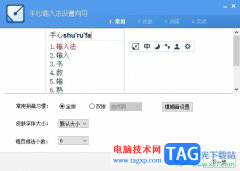
手心输入法是一款干净好用的输入法软件,没有任何的广告和插件,让用户可以专注输入,而且还提供给用户智能的输入引擎和精致的皮肤主题,因此手心输入法为用户带来了不错的体验和好处...

苹果手机在竞争激烈的手机界中脱颖而出,受到了许多用户的喜欢和关注,在苹果手机中有着高清的相机像素,还有着强大的运行速度,为用户带来了许多的便利,当用户在使用苹果手机时,可...
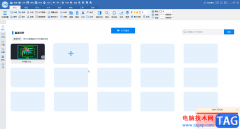
CAD迷你看图是很多小伙伴都在使用的一款办公软件,在其中我们不仅可以查看各种图纸,如果有需要我们还可以在其中进行绘制操作。如果我们希望将CAD迷你看图中的背景颜色进行更改,比如设...
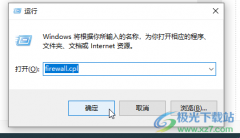
KMPlayer是一款非常受欢迎的影音播放器,在其中我们可以轻松地播放各种媒体文件,在播放时我们还可以根据自己的实际需要进行个性化的编辑设置,比如我们可以设置播放速度,设置重复播放...

AdobePhotoshop是一款非常好用的图片处理软件,很多传媒行业的效果都在使用。在其中我们可以使用各种工具帮助我们进行图片的专业化编辑和处理。有时候我们在使用AdobePhotoshop时会发现窗口中...
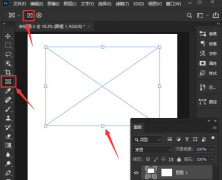
很多用户不清楚ps2021图片怎么加边框?下面小编给大家带来了ps2021调整边框颜色技巧分享,一起来学习下吧。...
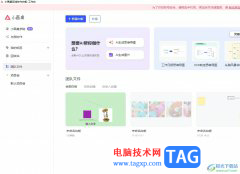
小画桌作为一款在线画板工具,为用户带来了不错的使用体验,其实强大的功能很好的满足了用户的需求,例如小画桌软件中有着一键发起多人语言通话、导入文件、演讲模式等功能,很适合用...
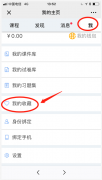
最近有不少小伙表示自己在雨课堂中收藏了一些内容,但是不知道该怎么查看了?不要急,现在小编就将雨课堂查看收藏内容的方法分享给大家哦。...
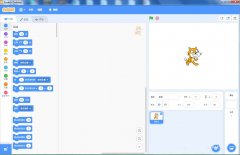
近日有一些小伙伴咨询小编关于Scratch怎么画螺旋线呢?下面就为大家带来了Scratch螺旋线的画法方法,有需要的小伙伴可以来了解了解哦。...